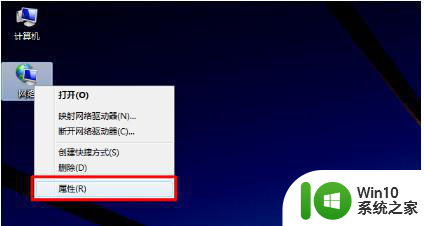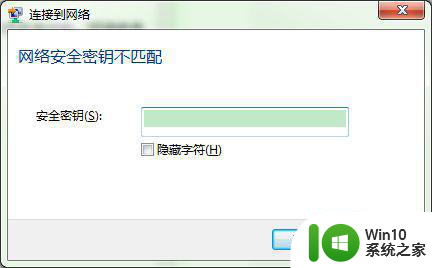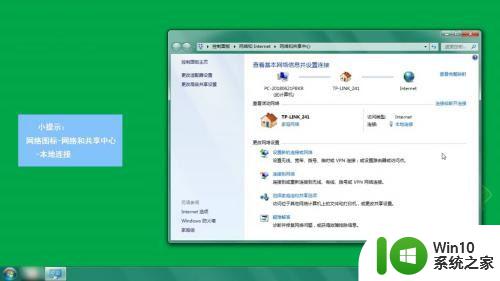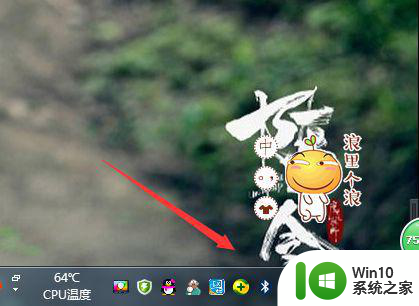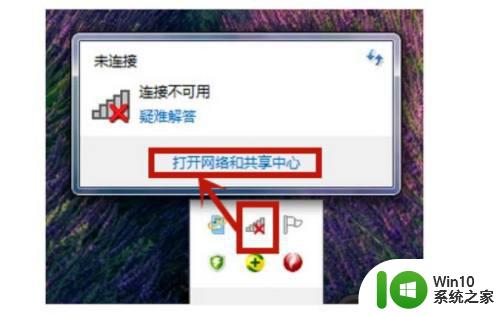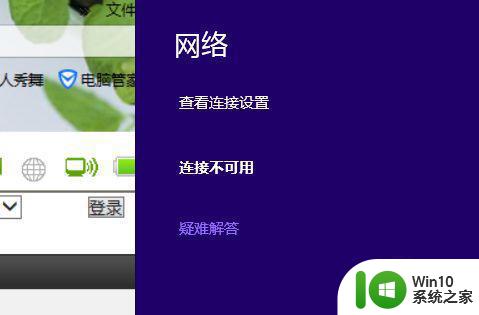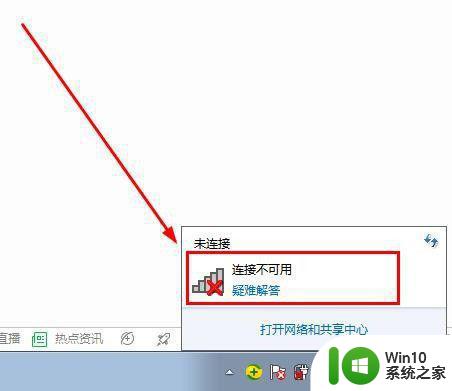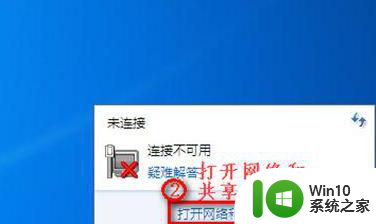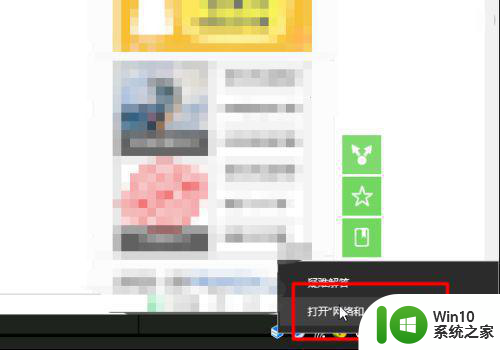笔记本电脑w7系统连接不上wifi怎么办 笔记本电脑无法连接wifi的解决方法
笔记本电脑w7系统连接不上wifi是一个比较常见的问题,很多用户在使用笔记本电脑时都会遇到这样的情况,造成这种问题的原因可能有很多,比如无线网卡驱动程序未安装或者是wifi信号不稳定等。针对这个问题,我们可以通过一些简单的方法来解决,比如检查网络设置、更新无线网卡驱动程序等。希望通过这些方法,能够帮助大家解决笔记本电脑无法连接wifi的困扰。
具体方法:
1、首先我们需要打开电脑,然后我们点击电脑左下角的开始栏菜单,然后点击控制面板,点击网络和intenet,在弹出的界面中我们点击网络和共享中心。
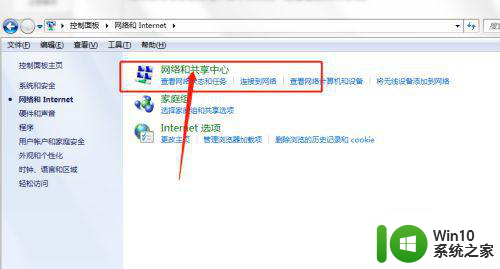
2、打开网络和共享中心之后,我们点击自己所连接的网络,选择属性,打开后显示一个界面,Internet协议版本4和协议版本6。
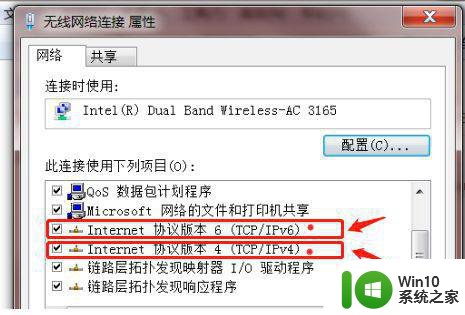
3、双击Internet协议版本4,常规中把两个选项都选择自动获得地址,点击确定,Intenet协议版本6采用同样的方法,然后wifi就可以正常使用。
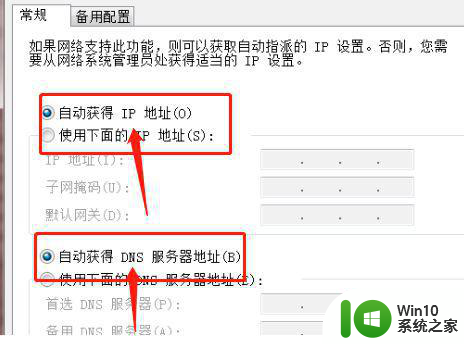
4、如果以上方法对于你使用的电脑还是没有效果的话,那么可以重启路由器,有的路由器会因为使用时间长,可能导致温度过高,部分功能异常。

以上就是笔记本电脑w7系统连接不上wifi怎么办的全部内容,还有不清楚的用户就可以参考一下小编的步骤进行操作,希望能够对大家有所帮助。